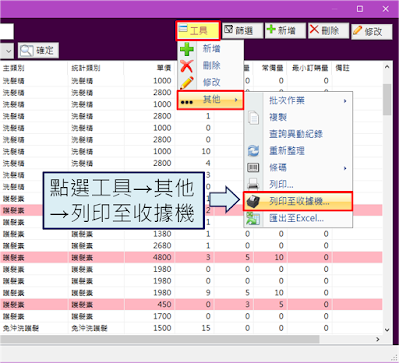盤點修正作業
■ 說明
基本上,只有兩種情況會需要運用到「盤點修正作業」的功能:
- 導入系統初期,為了讓系統數量與實際一致,而進行盤點修正作業
- 商品過期或損壞(例如打破一瓶),需要將數量進行調整
若非上述兩種情況,但對於庫存數量需要做異動,應該是需要執行進貨與退貨作業,而非直接執行盤點修正
若對於店販商品或原物料的庫存量有疑問時,首先請先查詢該品項的異動紀錄 (可參考此篇),確認每一次的異動是否有正確登打,若發現錯誤,請針對錯誤的異動紀錄進行修正,本篇將說明兩種情況
■ 操作方法
📌注意事項:
您需要在進退貨、銷貨、領料...等進銷存相關作業完成後,再進行盤點修正作業,避免盤點修正作業完成後,因補輸入進銷存相關作業造成庫存異動,導致系統庫存量與實際庫存量不符
您需要在進退貨、銷貨、領料...等進銷存相關作業完成後,再進行盤點修正作業,避免盤點修正作業完成後,因補輸入進銷存相關作業造成庫存異動,導致系統庫存量與實際庫存量不符
1.點選「進銷作業」→「盤點修正作業」
2.進入盤點修正作業後,可看到左側「加入項目」與右側「盤點單」,以下分別說明:
A. 導入系統初期希望針對所有品項進行盤點
現場實際完成盤點數量的作業後,回到系統的盤點清單,在欲修正的品項點選「實際存量」欄位,輸入正確的數量,例如「重新平衡洗髮精(300ml)」在系統中的目前存量是4,但實際盤點時數量為5,因此請直接輸入5
B. 某個特定品項過期,欲調整庫存數量
若有某個特定品項庫存量不正確,欲進行修正,可直接由左側加入項目,您可以使用掃描器輸入條碼,或輸入名稱、編號搜尋; 也可以直接點選「店販商品」或「原物料」,從資料庫中選擇

2.選擇欲修改數量的品項 (如需要加入多個項目,請先勾選「連續輸入」)
加入欲修改數量的品項後,點選數量欄位並輸入欲調整的數量,例如:
a.「舒緩去屑洗髮精(500ml)」在系統中的目前存量是2,但實際盤點的數量為4,則我們需要將系統中的存量增加2,因此輸入 2
b.「生命果乳E」在系統中的目前存量是5,但因整理倉庫時不慎摔毀1瓶,所以實際的數量只剩下4,則我們需要將系統中的存量減少1,因此輸入 -1
在右側「庫存」欄位可看到調整後的庫存量變化,「舒緩去屑洗髮精(500ml)」庫存將由2變為4,「生命果乳E」庫存將由5變為4; 另外也可依需求將修正原因輸入在說明欄位
若確認品項與數量都沒有問題,點選 V
❓ 常見問題 FAQ
Q1: 要怎麼在現場盤點時一邊核對數量是否正確呢?
以下提供2種方式:
- 建議可透過網頁版操作盤點修正作業,請參考此篇
- 若是有使用〝熱感式列印模組〞的店家,也可以點選「資料建檔』→「店販商品 (或原物料)』,在店販商品 / 原物料維護頁面點選「工具」→「其他」→『列印至收據機」
勾選所需的資訊 (ex:編號、名稱、目前存量)後,點選 V,即可透過熱感式列印機將庫存資訊印出,方便現場盤點時核對